如何在Windows中将RAR文件转换为ZIP文件

您是否有一些RAR文件想要转换为ZIP文件?了解如何将RAR文件转换为ZIP格式。
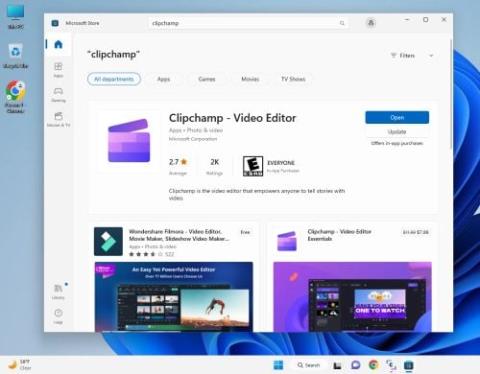
Clipchamp 已成為視頻編輯社區的流行語。不知道 Clipchamp 是什麼?繼續閱讀!
自 2012 年 Windows Movie Maker 應用程序停產以來,Windows 平台長期以來一直缺乏專業的視頻編輯工具。
您可能上次在 Windows XP 上使用過該應用程序,從那時起就愛上了它,渴望在 Windows 11 或 10 操作系統上使用類似的東西。
微軟正試圖通過一款新的用戶友好的視頻編輯應用程序來滿足其 Windows 操作系統用戶的需求,該應用程序可在網絡瀏覽器、Windows PC、智能手機和平板電腦上運行。
此外,它的用戶界面 (UI) 簡單明了,並帶有 Windows Movie Maker 的一些已知功能。這個熱門的視頻編輯應用程序是 Clipchamp。
加入我,我會在許多平台上審查該應用程序並解釋其標準功能,以幫助您開始使用 Clipchamp。
什麼是 Clipchamp?
Clipchamp 成立於 2013 年,最初是一家初創公司。其創始成員是 Alexander Dreiling、Tobias Raub、Dave Hewitt 和 Soeren Balko。2014 年,這家初創公司正式推出了用於視頻編輯和導出的雲應用 Clipchamp。
後來,隨著其知名度的上升,微軟於 2021 年收購了這家初創公司。然後,微軟對該應用進行了改進,並發布了適用於 Windows 11 和 Windows 10 操作系統的通用 Windows 平台 (UWP) 應用以及雲應用。
為什麼我的電腦上有 Clipchamp?
最近,微軟開始將 Clipchamp 作為內置視頻編輯器應用程序提供給所有 Windows 11 PC,並提供最新的穩定功能版本 Windows 11 22H2 下載和升級。
Clipchamp 有什麼用?
您可以將應用程序用於以下目的:
Clipchamp 真的免費嗎?
這個視頻編輯應用程序最好的一點是標準功能是免費的。無需付費訂閱或任何 Microsoft 365 計劃即可使用該應用。
但是,當您以像徵性的月費或年費獲得付費訂閱時,您可以解鎖其強大的視頻編輯和內容創建功能。
Clipchamp 是免費的沒有水印嗎?
您可能已經看到一些視頻編輯應用程序可以讓您免費編輯視頻幾分鐘,而且下載的內容還帶有水印。
但 Clipchamp 沒有所有這些瓶頸。它允許您免費導入、編輯和導出無任何水印的無限視頻內容。
我可以在手機上使用 Clipchamp 嗎?
Clipchamp 是一款跨設備應用程序。您幾乎可以在任何連接到 Google Play 和 App Store 的設備上使用它。如果設備未連接到這些應用程序商店但可以運行 Google Chrome 或 Firefox 等網絡瀏覽器,則可以運行該應用程序。
更不用說,最新的 Windows PC 專為與 Clipchamp 應用程序一起使用而設計。
如何獲得 Clipchamp
如果您已將最新的 Windows 功能升級應用到您的 PC,那麼您很可能已經擁有該應用程序。在您的 Windows 11 或 10 PC 上,執行以下步驟來檢查您是否安裝了 Clipchamp:
如果您沒有看到該應用程序,可以通過以下選項下載或訪問其云應用程序:

從 Microsoft Store 獲取 Clipchamp
無論應用程序的來源如何,您都必須註冊一個 Clipchamp 帳戶。在 Windows PC 上,您可以使用您的 Microsoft 365 帳戶。此 Windows 11 視頻編輯應用可用的其他註冊選項有:

通過註冊訪問 Clipchamp 應用程序
什麼是 Clipchamp Essentials?
儘管 Clipchamp 是免費的,並且沒有任何水印下載,但它僅適用於不包含任何高級功能的內容。如果您創建的視頻包含任何收費內容,您需要從 Clipchamp 下載帶有水印的視頻。
更不用說,您也無法訪問以下高級功能:
如果您想體驗 Clipchamp 的所有高級功能,您需要獲得 Essentials 訂閱。訂閱費用為每月 11.99 美元。但是,如果您購買每年 119.99 美元的年度計劃,您將獲得大幅折扣。
什麼是 Clipchamp 編輯器?
Clipchamp 編輯器是所有內容創作魔法發生的地方。可通過雲應用程序和 Windows 應用程序訪問它。但是,兩個平台上的所有 UI 元素都是相同的。
以下是 Clipchamp 應用程序的特性和功能:
1.首頁
主頁分為三個部分,如下所示:

主屏幕上的 Clipchamp 是什麼
2. 品牌套件

什麼是 Clipchamp 品牌套件
如果您是專業的視頻內容創作者,品牌工具包是您的必備工具。您必須遵循品牌內容創建指南,例如調色板、字體、庫存圖像、公司徽標、信息圖表模板等的設置菜單。
您可以在品牌工具包部分上傳這些內容。現在,無論何時使用該應用程序,品牌資產都觸手可及。只需幾個鼠標按鈕,您就可以創建代表您品牌的一致視頻內容。
一旦您獲得 Clipchamp 的付費計劃,請前往品牌套件部分。然後,上傳這些資產:徽標、調色板和字體。
在Clipchamp 編輯器上編輯或創建視頻時,單擊左側導航窗格中的品牌套件選項。品牌工具包菜單現在將打開,其中包含字體、顏色和徽標三個文件夾。
從此文件夾中選擇您需要的品牌資產,並通過時間線將它們插入到視頻中。
3.模板
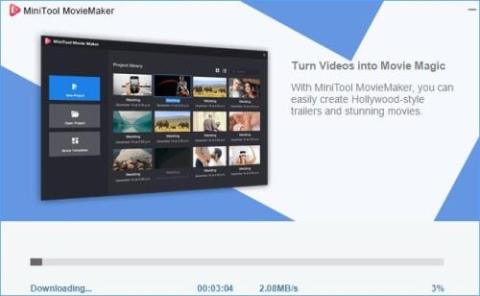
什麼是 Clipchamp 模板
Clipchamp 模板可幫助您創建創意內容,而無需從頭開始。您可以選擇符合您的內容意圖的模板。
在 Clipchamp 視頻編輯器中打開模板。現在,只需自定義其元素,如字體、顏色、庫存圖像、過渡等,即可創建有吸引力的社交媒體或商業視頻。
您可以將音頻或圖像添加到模板以實現高級個性化。Microsoft 的 Clipchamp 開發團隊不斷向庫中添加新模板。目前,模板部分包含以下視頻主題:
4. 添加文件夾
添加文件夾功能可以用不同的名稱組織您的視頻內容。
這樣,您就可以輕鬆找到特定視頻,而無需搜索主屏幕上的所有內容。
5. 視頻編輯器
編輯畫布包含以下四個部分:

什麼是 Clipchamp 視頻編輯器
成功創建視頻並準備好將其導出為文件後,請單擊應用程序右上角的“導出”按鈕。它將為您提供三種視頻導出選項。這些是480p、720p和1080p (HD)。
如果您要導出的視頻在運行時為 15 秒或更短,您可以下載內容的 GIF。
如何在 Clipchamp 上創建 TikTok 視頻
在 Clipchamp 上創建 TikTok 視頻非常簡單。以下是步驟:
什麼是 Clipchamp:最後的話
這就是關於 Clipchamp 的一切!這是一款新興的視頻編輯器應用程序,可在 Windows 11 上免費使用。
自從它作為 Windows 11 中的內置應用程序添加以來,它在視頻編輯、社交媒體影響者、內容創建、數字營銷和品牌營銷社區中越來越受歡迎。
如果您使用的是 Windows 11 或 10,請嘗試使用 Windows 應用程序。或者,嘗試使用網絡應用程序,它可以通過 Google Chrome、Edge 或 Firefox 輕鬆訪問。
如果您需要隨時隨地編輯視頻,如字幕、文本添加、快速視頻效果等,請選擇 iOS 和 Android 移動應用程序。
您是否有一些RAR文件想要转换为ZIP文件?了解如何将RAR文件转换为ZIP格式。
您需要在MS Teams上与相同的团队成员安排重复会议吗?了解如何在Teams中设置重复会议。
我们通过这篇逐步教程向您展示如何更改Adobe Reader中文本和文本字段的突出显示颜色。
本教程显示如何在Adobe Reader中更改默认缩放设置。
您在使用 MS Teams 时是否经常看到对不起,我们无法连接您的错误?尝试以下故障排除提示,以迅速解决此问题!
如果Spotify每次启动计算机时自动打开,它可能会让人感到恼火。按照这些步骤禁用自动启动。
如果 LastPass 无法连接到其服务器,请清除本地缓存,更新密码管理器,并禁用浏览器扩展。
Microsoft Teams 目前不支持直接将会议和通话投射到电视上。但您可以使用屏幕镜像应用程序来实现。
了解如何修复OneDrive错误代码0x8004de88,以便您可以再次使用云存储。
想知道如何将ChatGPT集成到Microsoft Word中?本指南将向您展示如何通过ChatGPT for Word插件轻松完成这项工作。






